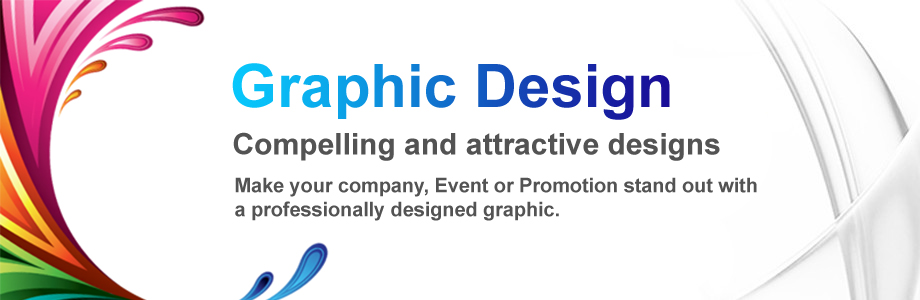Cara membuat lamaran kerja via email. Hallo Job seekers, kali ini saya akan membuat tutorial cara membuat lamaran pekerjaan via email untuk kalian para pencari kerja yang ingin melamar kerja di perusahaan manapun.
Zaman sekarang ini melamar pekerjaan tidaklah harus selalu datang ke perusahaan yang dituju untuk melamar pekerjaan, dengan kemajuan teknologi melamar pekerjaan kini bisa via email. Selain karena menghemat waktu dan biaya, ada beberapa permintaan perusahaan yang menharuskan melamar kerja via email.
Oke lansung saja kita praktek yu job seekers, let's cekodooottt .... hehehehe .
1. Pertama tentu anda harus memiliki email terlebih dahulu, ada banyak pilihan email yang bisa di gunakan diantaranya gmail, yahoo, hotmail dan masiih banyak lagi yang lainnya. Saya asumsikan anda sudah memiliki email.
2. Login ke email anda
2. Login ke email anda
1. Pilih Compose
2. Masukan Alamat email perusahaan yg dituju
3. Masukan Subject (Posisi yang dilamar)
4. Buat surat lamaran seperti biasa isikan identitas anda secara lengkap
5. Pilih Attach files, (import CV, dan file pendukung lainya)
6. Kemudian Send
Dan email lamaran kerjapun sudah di kirim tinggal tunggu, respon dari perusahaan tempat anda melamar kerja.
Cukup sekian untuk tutorial Cara Membuat Lamaran via email semoga bermanfaat untuk para pencari kerja, dan apabila ada yang kurang jelas bisa ditanyakan di kolom komentar. Terimakasih dan sampai bertemu lagi di tutorial selanjutnya.